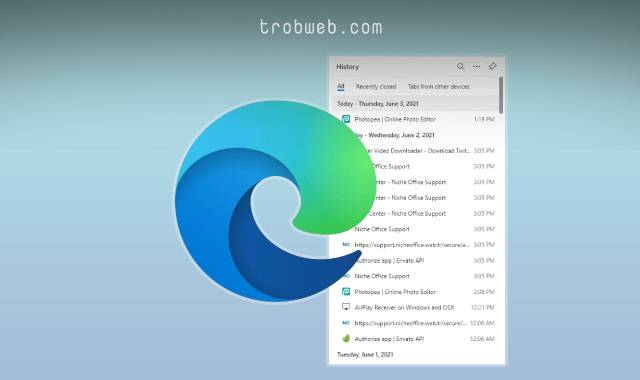Nous savons également que le mode incognito dans Google Chrome a été créé afin de naviguer en privé.Nous constatons donc par défaut que les modules complémentaires ne sont pas activés car cela peut mettre votre vie privée en danger. C'est à vous de décider si vous souhaitez utiliser des extensions même en mode navigation privée pour Google Chrome, vous pouvez l'activer en quelques étapes simples.

Afin de préserver la confidentialité de votre description, je vous conseille de ne pas activer les extensions suspectes, et je vous conseille également d'en activer une Modules complémentaires VPN En mode incognito pour la navigation anonyme. Eh bien, voici comment activer les extensions dans ce mode.
Comment activer les extensions en mode navigation privée pour Google Chrome
Première chose, ouvrez un navigateur Google Chrome Cliquez ensuite sur l'icône Extensions qui apparaît en haut à droite. Une fois que vous avez cliqué dessus, un menu apparaîtra, puis cliquez sur l'option Gérer les extensions "Manage extensions".
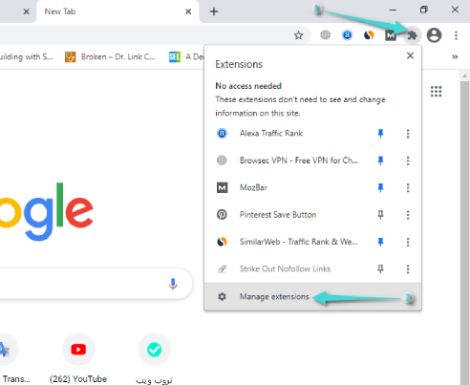
Dans le cas où l'icône des extensions n'apparaît pas dans la barre supérieure comme indiqué dans l'image ci-dessus, cliquez sur l'option trois points verticaux qui apparaît en haut à droite. Ensuite, dans le menu qui apparaît, sélectionnez l'option Plus d'outils "More Tools" et cliquez sur l'option Extensions dans le sous-menu.
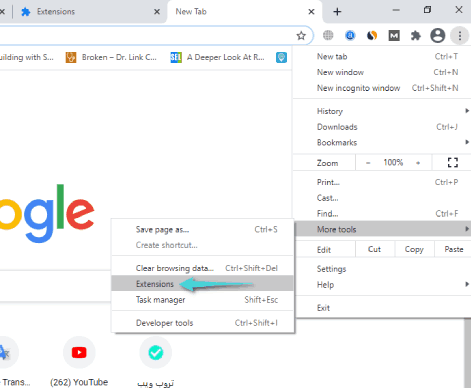
Vous êtes maintenant sur la page Extensions de Google Chrome. Vous verrez tous les modules complémentaires installés sur votre navigateur et vous pourrez activer n'importe quelle extension en mode navigation privée en cliquant sur le bouton Détails Qui est à côté.
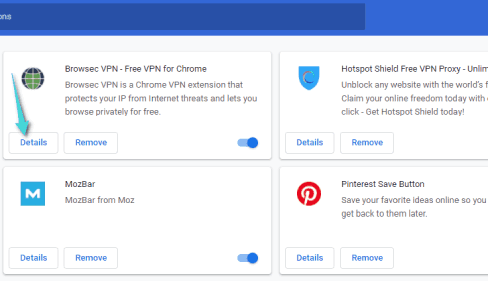
Vous verrez la page de détails de cette extension. Faites défiler un peu vers le bas, puis activez le bouton à côté de l'option Autoriser le mode navigation privée "Allow en incognito".
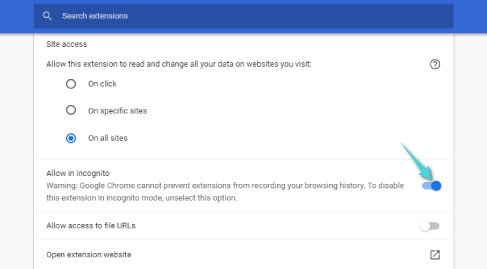
Attention : Les plugins que vous avez activés peuvent enregistrer vos données de navigation et vous suivre comme vous le feriez dans une navigation normale, et ils peuvent partager ces données avec un tiers. Alors, assurez-vous d'abord que vous utilisez l'extension de confiance avant de lui accorder l'accès à votre navigation privée privée.
Connexes: Comment utiliser le mode navigation privée dans le navigateur Google Chrome sur Android
Si vous souhaitez activer une autre extension en mode navigation privée du navigateur Google Chrome, Revenez à la liste des extensions, puis cliquez sur le bouton Détails à côté de tout autre module complémentaire, puis activez le bouton à côté de l'option pour autoriser le mode navigation privée comme nous l'avons fait à l'étape ci-dessus.
Nous avons terminé, maintenant vous pouvez aller dans le navigateur incognito et vous y trouverez les add-ons disponibles, je pense qu'après avoir activé les add-ons, il est illogique de l'appeler le mode incognito sauf dans le cas de l'activation de l'un des add-ons de confidentialité tels que VPN et autres, et ces add-ons peuvent également accéder à vos données de navigation et vous suivre Bien qu'elle se préoccupe de la vie privée.
Désactiver les plugins de la navigation privée
D'autre part, vous pouvez désactiver et supprimer des modules complémentaires du mode navigation privée à tout moment en saisissant au même endroit, les détails de l'extension, puis en désactivant le bouton à côté de l'option Autoriser en mode navigation privée "Allow en incognito". de plus, vous pouvez également utiliser les extensions Google Chrome sur Android, voici comment le faire avec notre guide suivant "Comment utiliser les extensions Google Chrome sur un navigateur Android" .